Gmail es probablemente el cliente de correo electrónico más popular y utilizado a nivel mundial. Sin embargo, este no suele ser el cliente predeterminado en los navegadores Web para abrir y enviar correos electrónicos a partir de direcciones de mail mostradas como contacto en cualquiera de los sitios de Internet.

Por ejemplo si tu ordenador cuenta con el sistema operativo Windows, entonces lo normal es que el cliente de correo electrónico que se utilice de manera predeterminada, será Outlook. Esto se puede modificar y conseguir que Gmail sea el cliente de Mail predeterminada de cualquiera de los navegadores Web que pudieras tener instalado en tu equipo.
A continuación te mostramos como poder configurar Gmail como el cliente de correo electrónico predeterminado en tu navegador Web instalado en tu ordenador con Windows:
Si tu navegador Web es Google Chrome:
- Lo primero que tendrás que hacer es abrir tu navegador Web Google Chrome y dirigirte a tu cuenta de Gmail.
- Una vez que te encuentres dentro de ella, podrás observar en la barra de de URLs un icono de doble rombo de color gris oscuro en el cual tendrás que hacer clic con el botón izquierdo de tu ratón. Esto te mostrará un pequeño menú en el que se te preguntará: ¿Quieres permitir que mail.google.com abra todos los enlaces de correo electrónico?. Aquí podrás elegir entre tres opciones como: Permitir, Denegar e Ignorar. Por último pisa en el botón Listo.
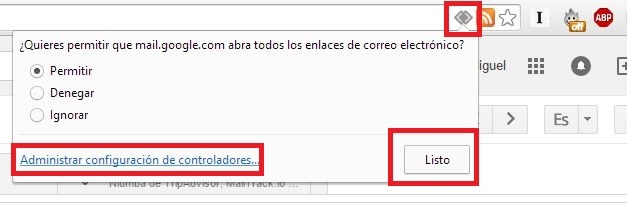
- Puede que este icono de rombos, no se muestre en la barra de URLs. En este caso tendremos que acceder a la configuración del navegador Google Chrome a través del icono de tres barras horizontales de la parte superior derecha de la interfaz.
- Una vez dentro de la configuración deberemos hacer clic en la opción "Mostrar opciones Avanzadas". Esto nos mostrará un mayor número de opciones entre las que tendremos que seleccionar el botón con el nombre "Configuración del Contenido" dentro de la sección Privacidad.
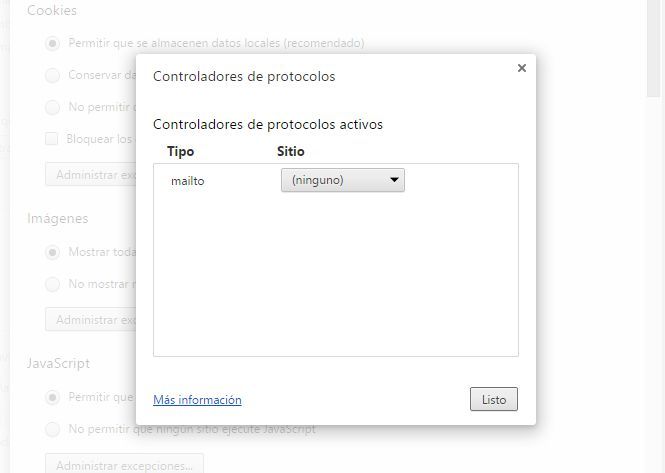
- Esto provocará la apertura de una ventana en la que podrás seleccionar la opción Administrar Controladores. Esto te permitirá configurar Gmail como el correo electrónico predeterminado tras pulsar en el botón Listo.
Si tu navegador Web es Firefox.
- Lo primero de todo será dirigirte al navegador Web Mozilla Firefox y una vez que lo tengamos abierto deberemos dirigirnos a la opciones, a través del icono representado por tres líneas horizontales.
- Esto provocará la apertura de una nueva venta con diferentes pestañas. De todas ellas deberemos acceder a la que dice "Aplicaciones". De todas las opciones que se muestren en la lista, deberás seleccionar la que recibe el nombre de "Mailto".
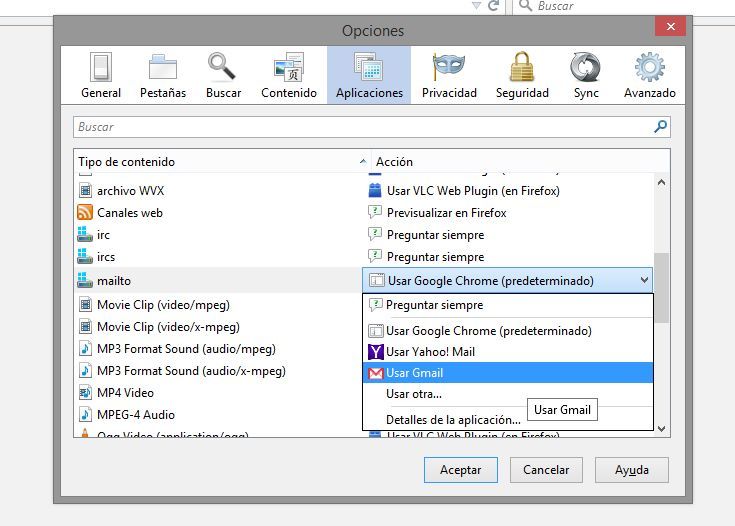
- En esta opción haz clic en la sección Acción de dicha opción la cual desplegará un menú con varias opciones de entre la cuales podrás seleccionar la que dice Gmail. Por último haz clic con el ratón sobre el botón Aceptar y listo.
Si tu navegador Web es Internet Explorer.
- Lo primero que tendrás que hacer será acceder a tu navegador Internet Explorer y posteriormente instalar la barra de herramientas de Google. Una vez instalada tendrás que acceder a la configuración de la barra de tareas.
- Una vez en la configuración de la barra de herramienta de Google para IE deberás hacer clic en la opción "Herramientas de navegación Web". Será aquí donde podremos seleccionar la opción que dice "Usar Gmail para abrir enlaces de correo".
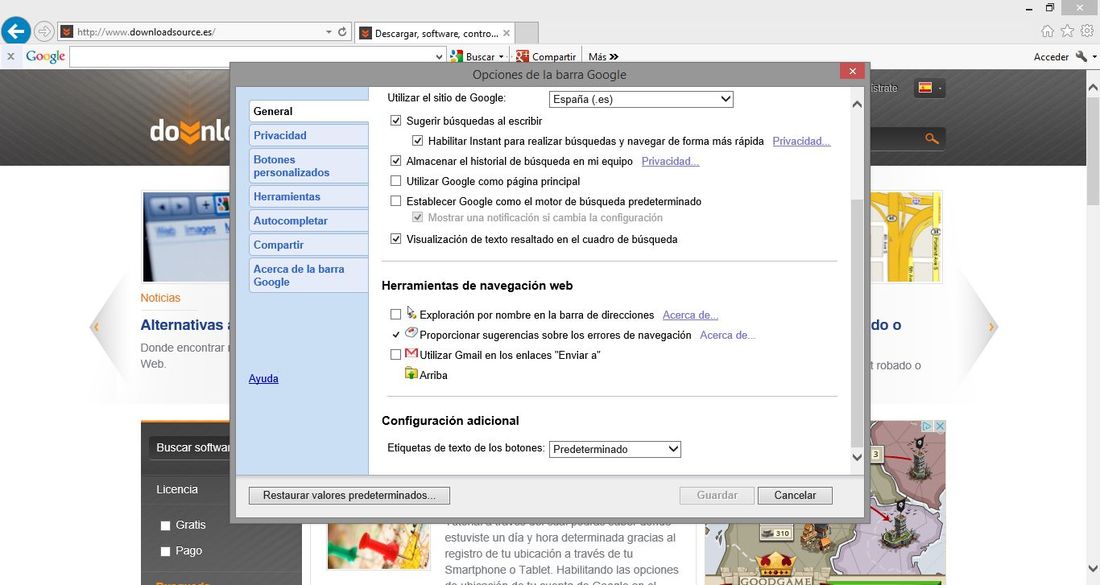
- No te olvides en hacer clic en guardar los cambios para que todos estos finalmente surtan efecto.
Si tu navegador Web es Safari u Opera.
Lo primero al igual que ocurre en los casos anteriores será acceder al navegador Web Safari u Opera. Una vez dentro, deberás descargar e instalar la extensión para el mismo con el nombre: Google Mailto para Safari y Opera.
Ahora deberá selección la opción de Gmail de todas las que se muestren en la lista. Por último y para que esto tenga efecto, deberás cerrar el navegador y volverlo a abrir para que todos los enlaces de correo se abran con este cliente de correo electrónico.
Como veis es muy sencillo de configurar y además es personalizable de manera individual en función del navegador Web que utilices. Esto te permitirá que cada vez que encuentres un enlace de correo electrónico al que poder escribir, se abra Gmail para poder redactar el correo y poder contestar desde tu dirección de correo electrónico de Gmail.
